苹果11手机如何截屏 iphone11怎么截屏具体操作步骤
日期: 来源:贝斯特安卓网
苹果11手机截屏操作简单方便,只需按下手机侧面的音量键和电源键同时按住即可完成截屏,在需要截屏的页面上按下这两个键后,屏幕会一闪而过,表示截屏已成功。截屏完成后,可以在手机相册中找到保存的截图,并进行编辑和分享。使用苹果11手机进行截屏操作,让我们记录下重要的信息和精彩瞬间,方便日后查看和分享。
iphone11怎么截屏具体操作步骤
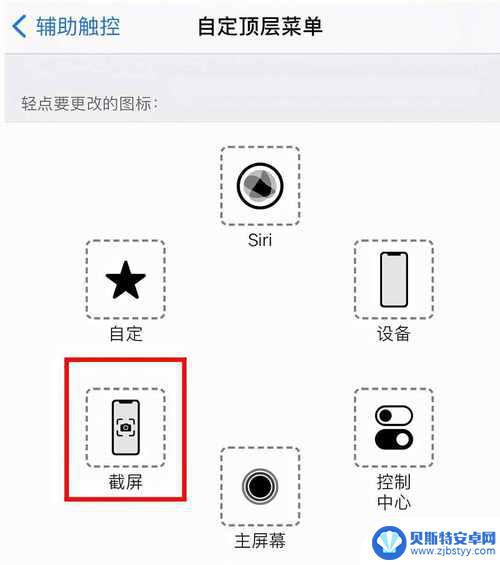
iPhone11怎么截屏
按键截屏:通过同时按住【音量+键】和【电源键】进行截屏。
虚拟按键截屏:点击iPhone11【设置】-【通用】-【辅助功能】-滑动【开关】至右边,即可启动“小白点”。点击下方【自定顶层菜单】-选择【+】设置【屏幕快照】,回到需要截图的界面,点击【小白点】-【屏幕快照】即可截图。
iPhone11怎么截长图
目前原生截长图功能只支持部分应用,例如Safari、备忘录等应用。通过同时按住【音量+】和【电源键】或者通过【小白点】截图,点击左下角【缩略图】选择上方【整页】即可截长图。
iPhone11怎么区域截图
同时按住【音量+】和【电源键】完成截图,拖动【截图】边缘。自定义合适的图片尺寸,点击左上角【完成】即可保存区域截图。
iPhone11怎么屏录
点击【设置】-【控制中心】-【自定义控制】-添加【屏幕录制】-回到主界面【上划】-点击【屏幕录制】即可开始屏幕录制。点击手机红色【状态栏】即可停止录制。录制文件存放在【相册】内。
以上是关于如何在苹果11手机上进行截屏的全部内容,如果还有不清楚的用户,可以按照小编的方法进行操作,希望对大家有所帮助。












